Windows 10 змінила великі та невеликі змінияк це робиться в ОС. Багато функцій продовжують працювати так само, як і в старих версіях Windows, але майже так само змінилося багато речей. Якщо раніше ви використовували USB-принтер, ділитися ним з усіма у вашій мережі було досить просто. Все, що вам потрібно було зробити, - це перейти на вкладку "Поділитися" у властивостях принтера та поділитися ними з усіма. Вкладка "Спільний доступ" відсутня в Windows 10, і те, як ви користуєтесь принтером USB в Windows 10, змінилося. Ось як знайти варіант спільного доступу для спільного використання принтера USB через вашу мережу в Windows 10.
Відкрийте додаток Панель управління та перейдіть до Пристрої та принтери. Клацніть правою кнопкою миші принтер, яким ви хочете поділитися, та виберіть у контекстному меню пункт "Подивитися, що друкує".

Це відкриє вікно завдань принтера, де ви знаходитесьможе побачити всі активні завдання та друк у черзі. Відкрийте меню Принтер та виберіть Спільний доступ. Це відкриє вікно властивостей принтера, і тут у вас є вкладка Share. Перейдіть на вкладку "Поділитися" та ввімкніть опцію "Надіслати цей принтер". Якщо ви хочете, ви можете ввести інше ім'я для принтера. Клацніть Застосувати, і кожен користувач у вашій мережі має тепер мати можливість надсилати завдання друку на принтер, яким ви просто поділилися.
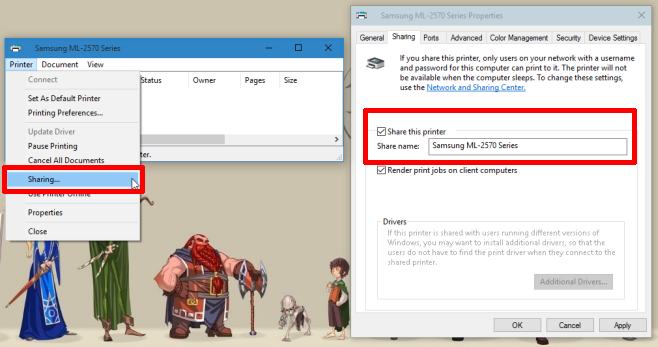
Це працює, коли у вас є кілька системпідключено до тієї ж мережі WiFi, але не обов'язково є частиною одного будинку або робочої групи. Чому Microsoft вирішила приховати такий маленький варіант, як цей, є таємницею, але будьте впевнені, якщо ви не знайдете старі налаштування, функції чи параметри в Windows 10, це не обов’язково піде. Він просто перемістився













Коментарі